Nachdem LoxBerry nun erfolgreich eingerichtet ist und sich das erste Plugin darum kümmert Verbrauchswerte an den Miniserver zu senden, geht es heute etwas um administrative Tätigkeiten, die im laufenden Betrieb sinnvoll sein können. Neben einem automatischen Backup des Miniservers zählt dazu bspw. auch die Benachrichtigung durch Loxone bei (temporärer) Nichterreichbarkeit des LoxBerry-Systems.
Wie das funktioniert, ist Inhalt des nachfolgenden Blogpost.
Vorab: Hier der Loxone Onlineshop meines Vertrauens, sofern ihr “akuten” Bedarf habt: smarthirsch.de (Affiliate-Link)
Automatisches Backup des Loxone Miniservers
Wer sowieso viel an seinem Miniserver per Loxone Config herumschraubt, wird auf dem Rechner vermutlich sowieso viele .Loxone-Dateien herumfliegen haben, um sein System im Notfall wiederzubeleben. Wer die aktuelle Konfiguration jedoch eher im laufenden Betrieb über die App anpasst, um bspw. Namen, Kategorien, Szenen oder Schaltzeiten zu verändern, wird von einem regelmäßigen Backup besonders profitieren. So lässt sich bei einem Ausfall nicht nur die aktuelle Konfiguration inkl. Logging-Daten zurückspielen, sondern auch gezielt eine ältere Sicherung wiederbeleben, um zwischenzeitliche Änderungen wieder glattzubügeln, die sich doch nicht als zielführend herausgestellt haben. In jedem Fall können regelmäßige Backups nicht schaden.
Genutzt wird dazu das Plugin Miniserverbackup von Christian Wörstenfeld und Michael Schlenstedt, die in der LoxBerry-Community sehr aktiv sind. Nach dem Download der zip-Datei wird das Plugin über das LoxBerry-Hauptmenü installiert, wie bereits im Blogpost LoxBerry – Smart Meter mit IR-Lesekopf in Loxone integrieren und Stromverbrauch visualisieren beschrieben.
Nach der Installation und dem obligatorischen Neustart des LoxBerry-Systems ist das Plugin unter dem Menüeintrag Miniserver Backup erreichbar.
Hier schaltet man die Option “Automatische Backups” auf “An”. Als Zyklus empfehle ich “Täglich” zu wählen und die “Anzahl Backups…” auf “14” zu erhöhen, damit man auf Backups der letzten zwei Wochen zurückgreifen kann. Ältere Backups werden automatisch gelöscht, wodurch das LoxBerry-System nicht unnötig zugemüllt wird. Ein erstelltes Backup-Archiv hat bei mir übrigens knapp 32 MB, in Summe sollten also weniger als 500 MB in Beschlag genommen werden – vertretbar. Jetzt nur noch auf “Speichern” klicken und es ist schon geschafft.
Um eine manuelle Sicherung zu erstellen, kann man direkt mal auf “Backup jetzt starten” klicken. Die Meldung “Backup von Miniserver 1 läuft momentan!” wird angezeigt.
Die angefertigten Backups können dann unter dem Button “Downloads” eingesehen werden. Im sich neu öffnenden Tab lässt sich die gewünschte Sicherung über das Disketten-Sybmol auf dem PC sichern. Sieht insgesamt nicht sehr schick aus, ist aber zumindest funktional.
Die Zurücksicherung in den Loxone Miniserver erfolgt dann über die Loxone Config-Software, indem eine MicrsoSD-Karte am PC geflasht wird. Wie das funktioniert, wird im Loxwiki erklärt. Sobald ich das selbst getestet habe, werde ich den Part an dieser Stelle nachreichen. Wer eine Rücksicherung macht und/oder eine Backup-SD-Karte für Notfälle anzulegen, kann sich überlegen direkt eine Kingston Industrial Temperature Micro SDHC UHS-I 16GB Class 10 (Affiliate-Link) zu nutzen, welche aufgrund ihrer hochwertigen Speicherchips eine erhöhte Lebensdauer im Vergleich zu konventionellen Speicherkarten aufweist.
LoxBerry-Status in Loxone visualiseren
Wenn man LoxBerry als Erweiterung für den Loxone Miniserver einsetzt, wird man vermutlich recht schnell sehen, wenn das LoxBerry-System einmal “abraucht” und die konfigurierten Dienste nicht mehr zur Verfügung stellt. Man kann sich über einen Ausfall aber auch direkt über die Loxone-App per Push-Mitteilung benachrichtigen lassen.
Dazu fügt man in der Loxone Config einfach ein “Ping”-Element ein und gibt als “Ping-Adresse” “loxberry.fritz.box” bzw. “loxberry.local” ein. Alternativ kann natürlich auch die IP-Adresse genutzt werden. In meinem Fall wäre das “192.168.3.69”. Als “Tp: Dauer (s) Ping” habe ich “50” gewählt, als “Tt: Dauer (s) Timeout” den Wert “5” und als “N: Anzahl Timeouts” den Wert “2”. So wird der Ping-Baustein max. eine Minute nach Ausfall des LoxBerry-Systems auf “off” (bzw. “offline” – sofern konfiguriert) geschaltet und die im Anschluss noch konfigurierte Push-Benachrichtigung wird ausgelöst.
Wenn man schon dabei ist, kann man noch einen “Webpage”-Baustein einfügen, welcher die “URL” “http://loxberry.fritz.box” besitzt. So kann man die LoxBerry-Oberfläche später bequem über die Loxone-App ansurfen. So sieht es dann in Loxone aus.
Für die Push-Benachrichtung wählt man in der Loxone-Oberfläche unter “Tools & Services” die Option “Autopilot Designer”. Mit dem “+”-Button lässt sich dann ein “Neuer Autopilot” erstellen. Unter “Ereignisse” wird der Status “Wenn LoxBerry Offline” gewählt, unter Aktionen die “Benachrichtigung: Loxberry down”. So sieht es dann aus.
Jetzt nur noch den Haken rechts oben anklicken und fertig. Ab sofort verschickt der Loxone Miniserver eine Push-Mitteilung, sobald das LoxBerry-System nicht mehr erreichbar ist.
Aus meinem täglichen Leben
Die Sache mit dem automatischen Miniserver-Backup wollte ich schon lange mal umsetzen. Die in LoxBerry so einfach zur Verfügung stehende Möglichkeit durch die Bereitstellung des Backup-Plugins ist einfach genial gelöst. Schön wäre einzig noch, wenn die Backups jetzt noch automatisch auf mein QNAP-NAS wandern würden. Denn wer weiss, ob die MicroSD-Karte des LoxBerry ewig hält, auch wenn es sich bei der SD-karte im Raspberry selbst auch um eine “Industrial”-Variante handelt. Hier habe ich schon eine Lösung im Kopf, welche jedoch den Einsatz von Konsolenbefehlen voraussetzt. Aus diesem Grund möchte ich an dieser Stelle erstmal darauf verzichten. Vielleicht kommt im Plugin ja auch noch die Option “Sicherung auf einen FTP-Server übertragen” hinzu, dann wäre das Thema auch vom Tisch.
Wer übrigens sein LoxBerry-System sichern möchte, kann dies bspw. manuell über “Win32 Disk Imager” machen, wie es im LoxWiki-Artikel Schnelles Backup / Sicherung des LoxBerrys beschrieben ist. Das ist zwar funktional, aus meiner Sicht jedoch eher praktikabel, da man sein produktives LoxBerry-System ja nicht immer für ein Backup herunterfahren möchte, vom sich aufsummierenden Zeitaufwand über die gesamte Nutzungsdauer ganz zu schweigen. Hier gibt es auch geschicktere Möglichkeiten über Linux-Backup-Tools, um dies auch im laufenden Betrieb sicherzustellen. Vielleicht entwicklet ja auch jemand ein entsprechendes LoxBerry-Plugin, um diese Funktion noch nachzurüsten. Wäre aus meiner Sicht jedenfalls sehr sinnvoll.
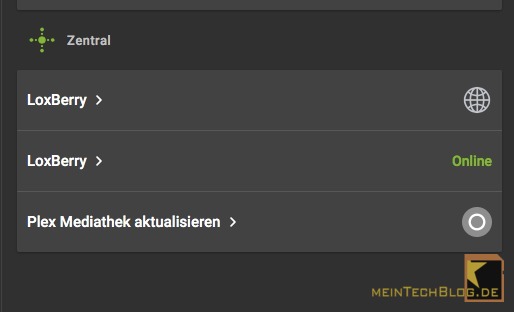
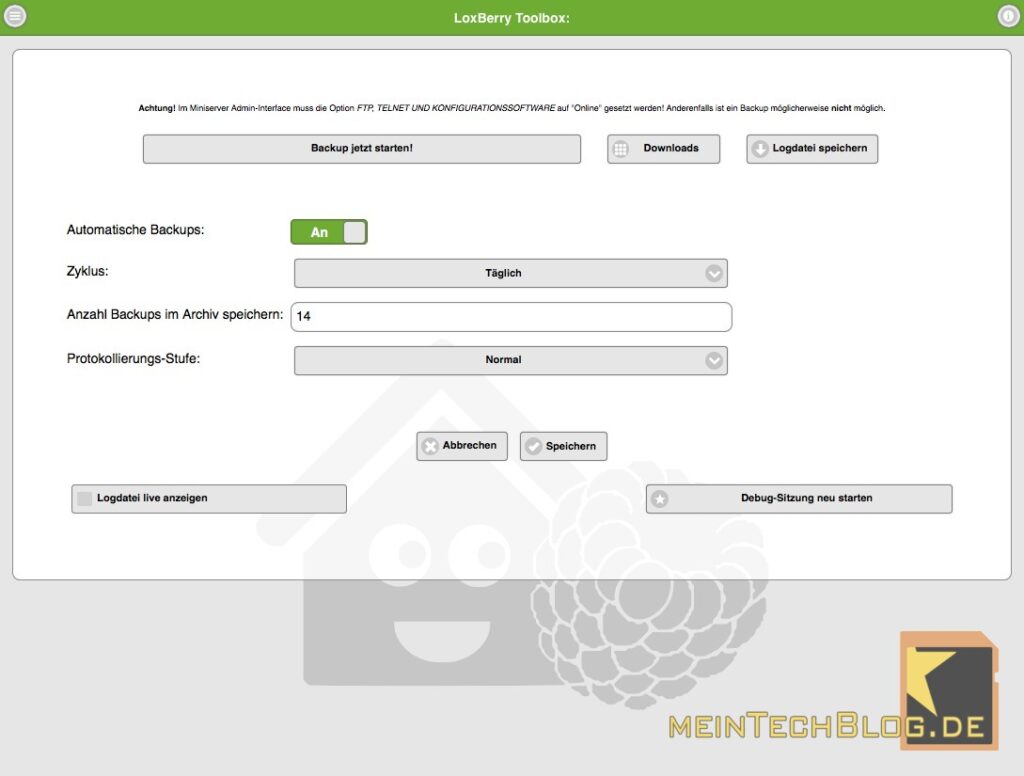
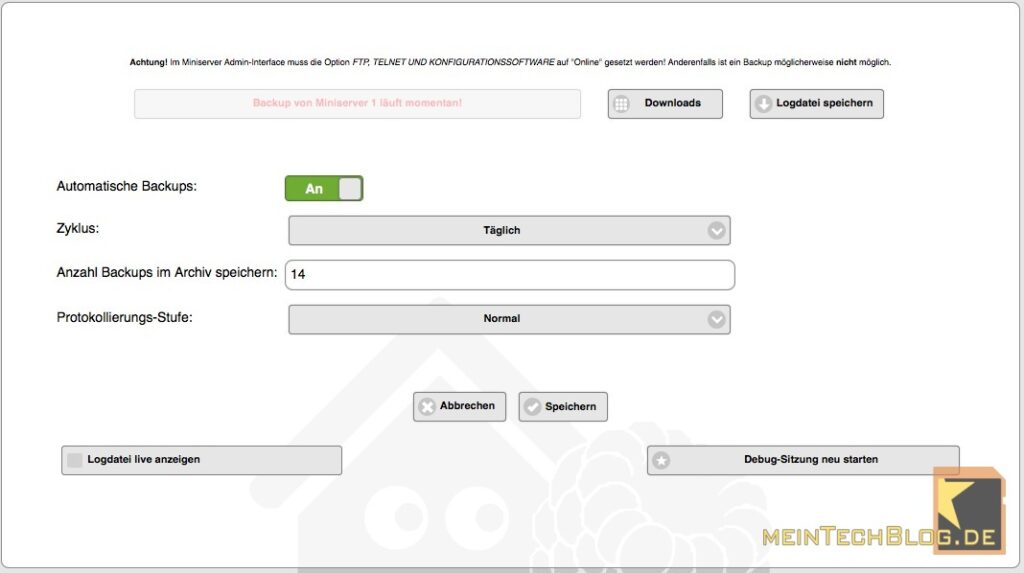


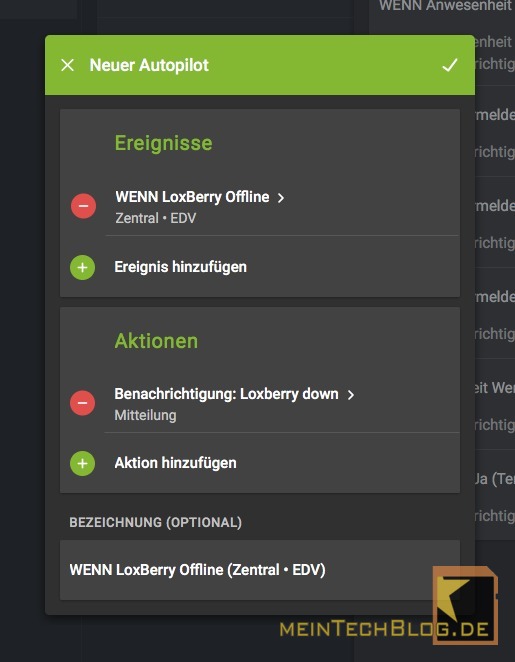






8 Kommentare
“Schön wäre einzig noch, wenn die Backups jetzt noch automatisch auf mein QNAP-NAS wandern würden.”
Hi Jörg,
mein Vorschlag dazu:
Lass deine LoxBerry-Installation einfach in der Virtualization Station deines QNAP laufen!
Damit landen nicht nur deine Miniserver-Backups sofort auf dem NAS, sondern du bringst auch deinen LoxBerry “in Sicherheit”.
Ich erstelle z.B. vor jeder Spielerei am LoxBerry (hier läuft u.a. auch die Homebridge) einen Snapshot der VM über die Virtualization Station, so dass ich im Fehlerfall schnell und einfach wieder auf eine ältere Version zurück kann.
Hi André,
danke für die Anregung. Hat natürlich auch seinen Charme. Ich möchte LoxBerry langfristig aber eher auf einem dedizierten System laufen lassen. Deshalb auch der softwareseitig “leichtgewichtige” und von anderer Hardware unabhängige RPI3, der vor Ort im Schaltschrank sein Unwesen treiben kann. Den Umweg über eine VM habe ich für Testsysteme schon öfter gewählt und finde das auch sehr praktisch mit den Snapshots, für eine produktive Installation ist mir das auf Dauer aber zu fragil. Vielleicht sind meine Ansprüche da auch überzogen, aber ich möchte mehrminütige Ausfälle der LoxBerry-Dienste aufgrund von Wartungsarbeiten (Updates von NAS-System und VM-Umgebung) schlicht ausschließen. Vor einigen Tagen musste ich bei meinem QNAP-NAS auch einen Lüfter tauschen, da das Kugellager hinüber war. Kein großer Akt, das System war aber währenddessen für mehr als eine Stunde down. Solange ich mit LoxBerry nur “Spielereien” mache, ist das natürlich leicht verschmerzbar. Sowas passiert natürlich auch nicht jeden Tag, ist klar. Sobald aber auch “kritische” Anwendungen wie bspw. das Schalten von Lampen dazukommt, sieht es schnell anders aus – vorallem auch wenn man selbst gerade nicht Zuhause ist und kurz mal den Wartungs-Willy spielen kann. 🙂
Meine zahlreichen RPI-Systeme liefen die letzten Jahre jedenfalls wie ein Uhrwerk und das ohne jegliche Wartung.
Grüße
Jörg
Du kannst doch per Cronjob die Backups auf deine QNAP syncronisieren?
Klar,
im besten Fall sollte das aber auch ohne Konsolen-Befehle funktionieren.
Hi Jörg,
deine Begründung zum Einsatz des RPI3 anstelle einer VM auf dem QNAP hat mich überzeugt, meine Loxberry-Installation inkl. FHEM und Homebridge auch wieder auf den Pi zu ziehen! :o)
Zur Absicherung des Systems lasse ich über einen cronjob täglich um 19:30 Uhr ein RSYNC-Backup per raspiBackup auf einen NFS-Share des NAS erstellen:
https://www.linux-tips-and-tricks.de/de/raspberry/23-pi-erstellt-automatisch-backups-von-sich-selbst-pi-creates-automatic-backups-of-itself/
Das Tool ist sehr gut beschrieben, die Einrichtung simpel.
In der Sicherung enthalten sind dann natürlich auch die Miniserverbackup-Dateien vom Loxberry.
Diese Lösung spart nebenbei auch noch Stromkosten, da das NAS automatisch gesteuert nur noch abends 4h läuft.
Viele Grüße
André
ich habe eine kurze Frage, die nicht umbedingt zum Artikel gehört ;). Du hast einen Taster für “Plex Mediathek aktualisieren” bei dir eingefügt. Bei meinen Tastern steht unten drunter immer “inaktiv”. Kannst du mir sagen, wie du das umgangen hast?
Vielen Dank!
das wurde mich auch interessieren
Hi Jörg, kann man per Loxone auch den Raspberry rebooten “shutdown -r now” machen?